Informação preliminar
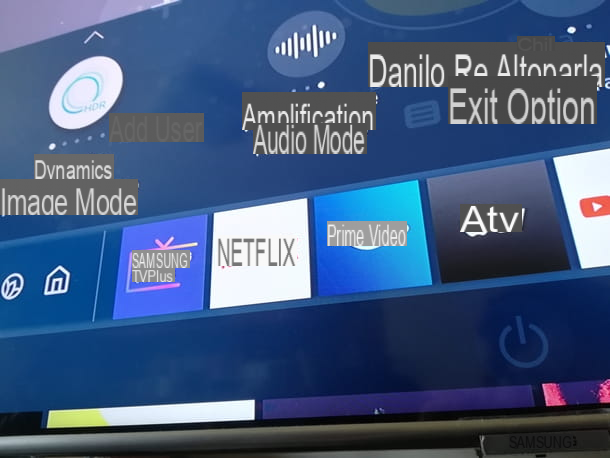
Eu diria que antes de entrar no assunto, seria melhor introduzir o conceito de HDR, explique para que serve essa tecnologia e quais versões dela existem no mercado.
A sigla HDR significa Dinâmica de alto alcance, nome da tecnologia desenvolvida na área do vídeo para ampliar o leque de conteúdos que a suportam. Aos olhos do observador, o resultado é um aumento no número de cores percebidas, à medida que aumentam as tonalidades, incluindo brancos e pretos, a favor de um maior contraste e consequentemente de imagens com cores mais fiéis à realidade.
Por outro lado, uma TV que não suporta sinais HDR reproduz conteúdo SDR (Standard Dynamic Range). No entanto, ter uma TV HDR não significa automaticamente ter tudo de que você precisa para desfrutar de imagens com cores mais naturais. Na verdade, a fonte de vídeo também deve suportar essa tecnologia, seja um canal de TV, um vídeo gravado, um reprodutor de Blu-Ray ou um console de videogame.
O sinal HDR também é caracterizado por diferentes padrões de transmissão, entre os quais os mais comuns são: HDR10, HDR10 +, HLG e Dolby Vision. Sem entrar nos detalhes técnicos das diferenças entre esses diferentes padrões, pode ser útil saber quais padrões HDR a TV suporta e a fonte de vídeo a ser reproduzida.

Quanto às TVs Samsung, o padrão não suportado é Dolby Vision (pelo menos no momento em que este guia foi escrito), por esse motivo o conteúdo de vídeo HDR que segue esse padrão é reproduzido (na maioria das vezes) com o padrão HDR10. Um exemplo de uma fonte que suporta o padrão HDR10 + (aquele para o qual a Samsung aponta) é o Amazon Prime Video. Por outro lado, o Netflix oferece suporte a HDR10 e Dolby Vision (para que as TVs Samsung reproduzam vídeos Netflix em HDR10).
Em todo caso, não se preocupe muito com todas essas siglas: o importante é considerar que a fonte suporta HDR e que, no caso de reprodutores, decodificadores ou consoles, ela está conectada via cabo. HDMI. Se você fosse comprar um cabo HDMI, olhe sua versão: os cabos HDMI 2.0 e posteriores suportam HDR, mas apenas aqueles HDMI 2.1 ou mais tarde apoiar oHDR dinâmico (para que as configurações de visualização sejam ajustadas automaticamente cena a cena, se não quadro a quadro).
Veja a oferta na Amazon Veja a oferta na AmazonQuanto ao resto, de facto, o televisor é capaz de “compreender” o padrão e adaptar-se automaticamente, reproduzindo o sinal HDR mais adequado (seja qual for o padrão), se presente.
Canais e dispositivos compatíveis com HDR

Para desfrutar de conteúdo HDR em sua TV Samsung, mesmo os gratuitos transmitidos por canais de TV que suportam essa tecnologia, você precisa saber quais fontes suportam essa tecnologia.
A suposição, no que diz respeito ao Canais de tv, e especialmente canais de TV s, é ter uma TV Samsung que suporte o padrão DVB-S2 para transmissões via satélite (você pode verificar isso na ficha técnica da sua TV com uma pesquisa no site oficial da TV Samsung).
Além disso, você precisa inserir um cartão inteligente para assistir a conteúdos Tivùsat no slot de TV dedicado. Além desses dois requisitos de hardware, é necessário aguardar a transmissão do conteúdo HDR, por exemplo, pelo canal Rai 4K.
Obviamente, existem outros canais compatíveis com este padrão de nova geração, por exemplo, assinando uma assinatura Sky por satélite / fibra e usando um decodificador Sky Q você pode acessar muito conteúdo HDR.
Continuando com o assunto da transmissão de conteúdo HDR, mas avançando para o método de streaming via Internet, os serviços de assinatura mais conhecidos, como Netflix e Prime Video da Amazon, eles são definitivamente uma ótima maneira de desfrutar de conteúdo HDR em TVs Samsung. Outro serviço compatível com conteúdo HDR é Disney +, sobre o qual falei mais sobre em meu tutorial dedicado.
Claramente, o streaming de conteúdo 4K HDR requer um conexão de internet robusta e rápida (pelo menos 30 Mbps no download). Para conhecer as características do seu, conte com um dos melhores testes de velocidade disponíveis online.
O conteúdo HDR também é compatível com Leitores de Blu Ray 4K, desde que o disco Bly-Ray também seja compatível com este padrão (especificação facilmente verificável na parte de trás do próprio Blu-Ray).
O Blu-Ray player é uma das melhores soluções para criar sua própria videoteca. Sua escolha pode ser desafiadora devido às diferentes características de cada leitor. Se você estiver procurando por conselhos, pode usar o link para esta página para consultar meu guia de compras.
A tecnologia HDR também faz uma grande diferença no escopo jogos. Se você é um jogador que não vê a hora de aproveitar a mais ampla gama de cores disponível em seus videogames favoritos, então você deve saber que além (obviamente) da TV Samsung com suporte HDR, você também deve ter um compatível console.
HDR, por exemplo, é compatível com todos os modelos de PS4 (enquanto a resolução 4K é suportada pelo PS4 Pro) e todos os modelos de Xbox a partir de Xbox One S (todos os modelos anteriores, incluindo o primeiro, não têm este suporte). Os consoles de última geração também oferecem suporte a conteúdo 4K HDR: PlayStation 5, Xbox One Series S e Xbox One Series X.
Como você diz? Você é um jogador PC e se perguntando se você pode jogar em HDR? Claro, essa tecnologia também é suportada pelas mais modernas placas de video. A escolha da placa de vídeo, se você ainda não trocou uma, é bastante exigente. Se precisar de ajuda para escolher, você pode consultar meu guia de compras dedicado.
Como ativar HDR na TV Samsung
Após as premissas necessárias sobre o necessário para desfrutar de conteúdo HDR, posso passar a falar sobre o procedimento real para habilitar HDR na TV Samsung compatível.
Como você verá por si mesmo, exceto em casos excepcionais, a própria TV é capaz de reconhecer e decodificar o conteúdo HDR de acordo.
Fonte interna
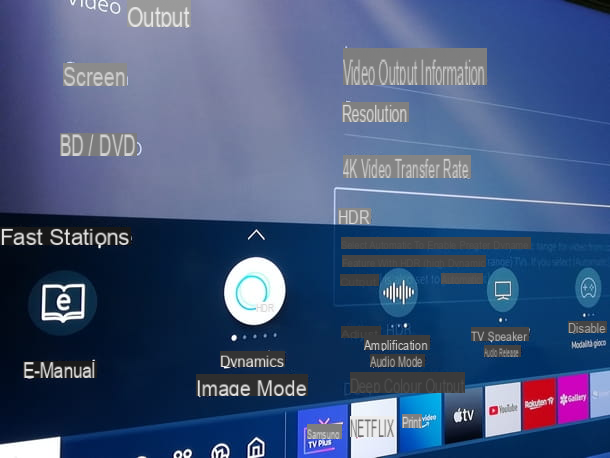
Em modelos de TV Samsung compatíveis com HDR, a ativação ocorre de forma totalmente automática quando o conteúdo HDR é transmitido de um canal de televisão ou de um aplicativo de um serviço de streaming.
Para ser claro, abrindo Netflix, Amazon Prime Video o Disney + e ao reproduzir um conteúdo 4K HDR, bem como ao se conectar ao canal Rai 4K, a TV Samsung reproduz automaticamente um sinal de vídeo com uma faixa de cores amplificada.
Nada mais fácil, não acha? É apropriado dizer que a tecnologia simplificou nossa vida neste caso, sendo capaz de entender de forma independente a melhor qualidade de vídeo para reproduzir.
Dispositivo HDMI
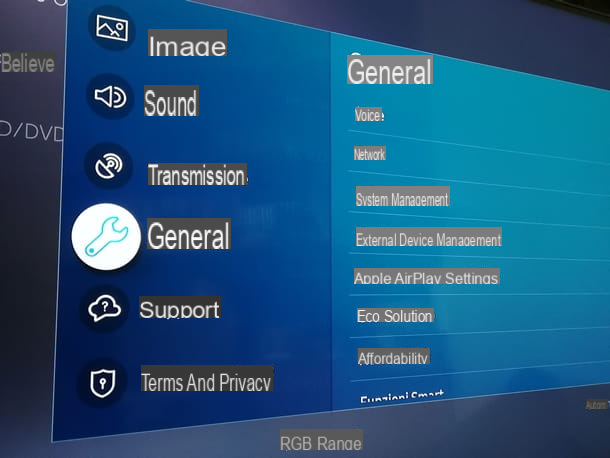
O procedimento para ativar HDR de dispositivos conectados em HDMI à TV Samsung não é automático como no caso das fontes internas, porém nem mesmo é tão complexo.
A configuração da TV não envolve muitas etapas. Você só precisa se certificar de que ativou o Sinal de entrada positivo na respectiva porta HDMI onde o dispositivo compatível para reprodução de conteúdo HDR está conectado.
de menu principal da sua TV, em seguida, acesse a seção Configurações localizado à esquerda da barra (a posição exata pode mudar dependendo do modelo), facilmente distinguível pelo ícone que representa um engrenagem.
Agora, entre no menu Geral, selecione o item Gerenciamento de dispositivo externo, em seguida, entre na configuração Sinal de entrada positivo e selecione tudo Entradas HDMI para ser ativado, com a tecla apropriada no controle remoto (colorindo os pontos correspondentes). Para confirmar tudo, pressione a tecla perto.
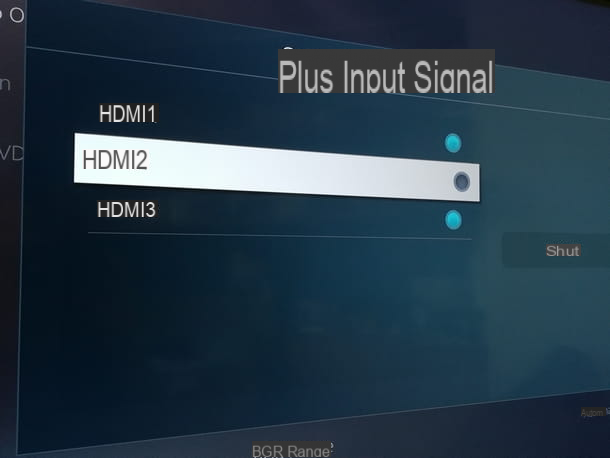
Neste ponto, se tudo correr bem, sua TV Samsung será capaz de reproduzir conteúdo HDR da fonte HDMI conectada.
Outras configurações podem dizer respeito aos dispositivos individuais conectados: por este motivo, convido você a consultar o respectivo manual de instruções diretamente.
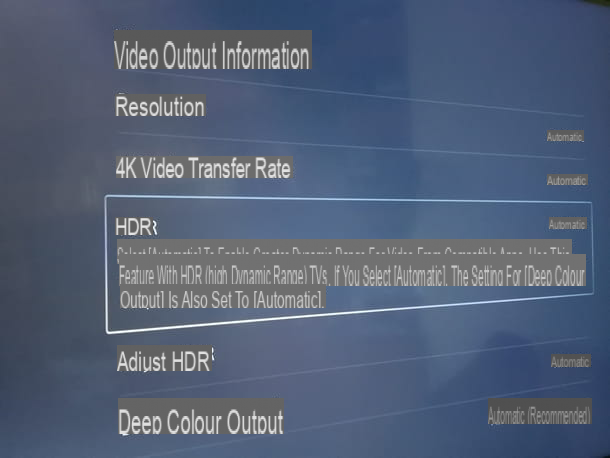
No caso de PS4 por exemplo, você tem que ir ao menu Configurações na barra superior da tela principal e pressione a tecla X do controlador nas vozes Áudio e exibição> Configurações de saída de vídeoe selecione a opção Automático às vozes HDR e Saída de cores intensas.
E isso é tudo como ativar HDR na TV Samsung. Na verdade, não há mais nada a fazer a não ser aproveitar o melhor da sua TV, com uma gama de cores mais vívida e real do que nunca. Divirta-se!
Como ativar HDR na TV Samsung

























